
軟體介紹:
ClipClip 是一款適用於 Windows 系統的免費剪貼簿管理軟體,能徹底改變系統的複製和貼上方式。它能將多段文字、圖像或整份文件複製到剪貼簿,可以瀏覽或搜尋所有紀錄的剪貼內容,或是將常用內容儲存在資料夾方便日後多次使用。當要使用剪貼簿內容時,只需按下快捷鍵(CTRL+SHIFT+V)開啟剪輯選單,就能將剪貼簿中的文字加入編輯。補充:Windows 10 剪貼簿已經支援歷程紀錄
授權型式:免費
語言介面:英文
作業系統:Windows
官方網站:https://clipclip.com/
軟體下載:【官方載點】
備用載點:【MEGA】【MediaFire】
(2023/04/17:軟體更新 2.4.5874版)
ClipClip 使用說明:
完成安裝後第一次開啟會建議用戶使用預設資料夾,用來將剪貼簿內容分類。依照使用需求勾選要建立的資料夾,或是點擊「Skip」略過此步驟,以後也能手動建立儲存資料夾。
開啟 ClipClip 後,只要複製到剪貼簿的內容都會自動記錄,包含純文字、圖片、HTML和檔案路徑等項目,後方會標註時間。

使用「快捷鍵」能快速加入儲存的剪貼簿內容,先開啟「Configuration」。

「Hotkeys」有開啟貼上選單(Open Paste Menu)的快捷鍵,Ctrl+Shift+V (帶有文字格式)/Ctrl+Shift+F (純文字),可自訂快捷鍵。
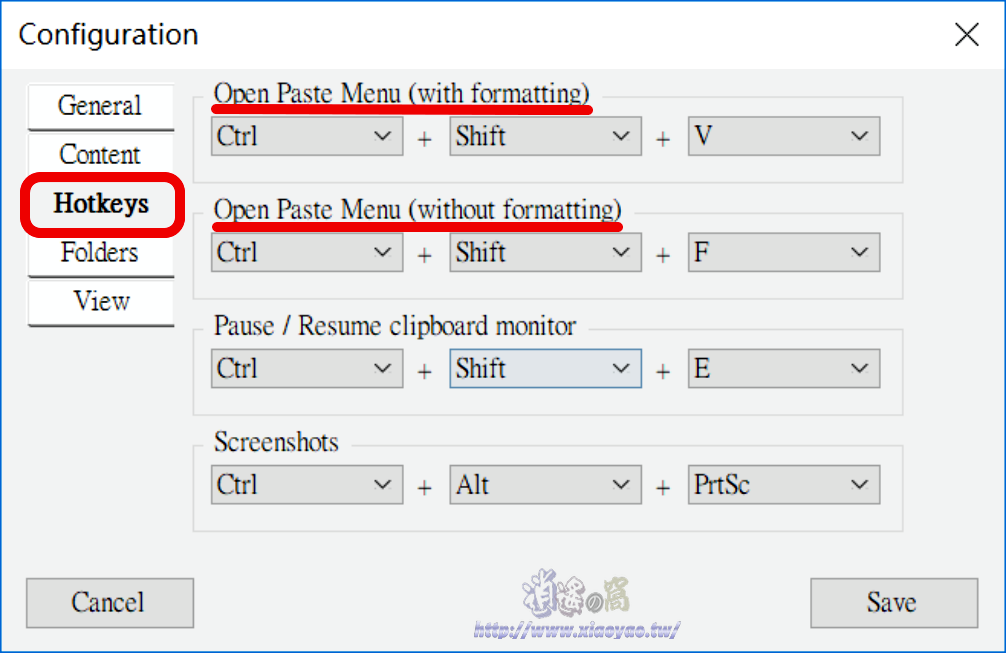
當要加入剪貼簿內容時按下快捷鍵,就能從選單中挑選插入編輯。

甚至可以關閉視窗畫面,會詢問是否退出或最小化背景執行。點擊「NO」最小化執行,可以持續複製所需要的內容,再按下快捷鍵開啟選單。

上述步驟是簡單快速的使用方式,也能在視窗畫面按右鍵使用和管理剪貼簿內容,還能開啟編輯。
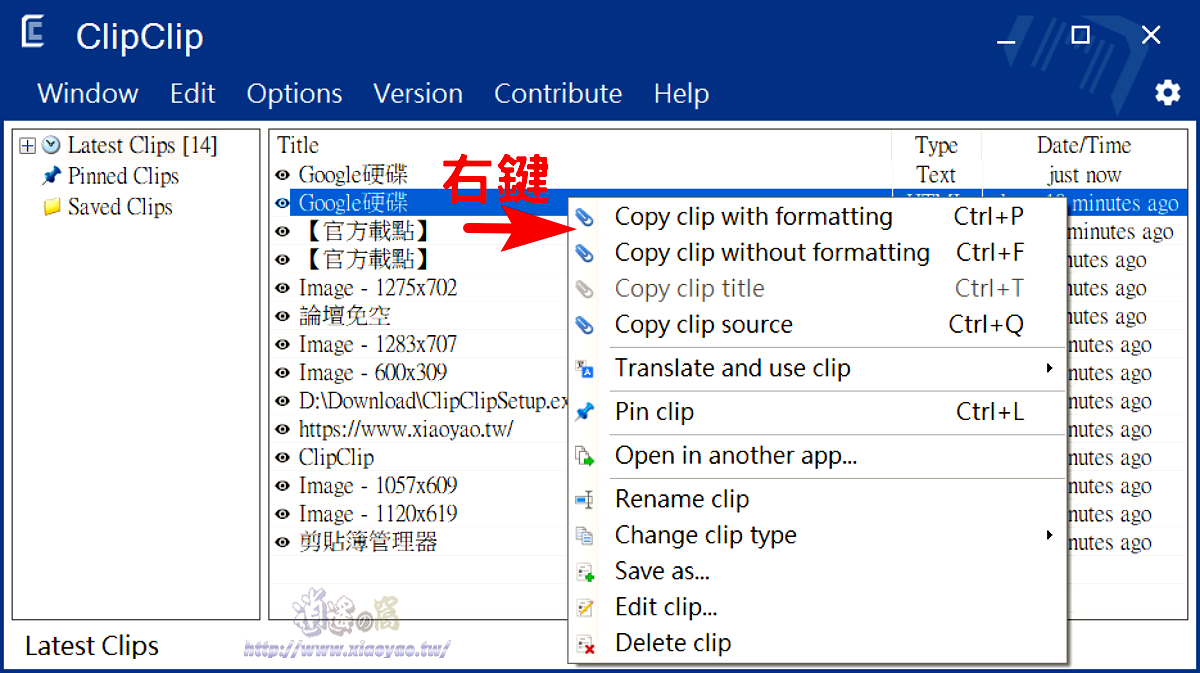
點擊 2 次會開啟編輯器,能修改已儲存的文字內容,或是變更字體、大小,若是圖片會開啟小畫家進行編輯。
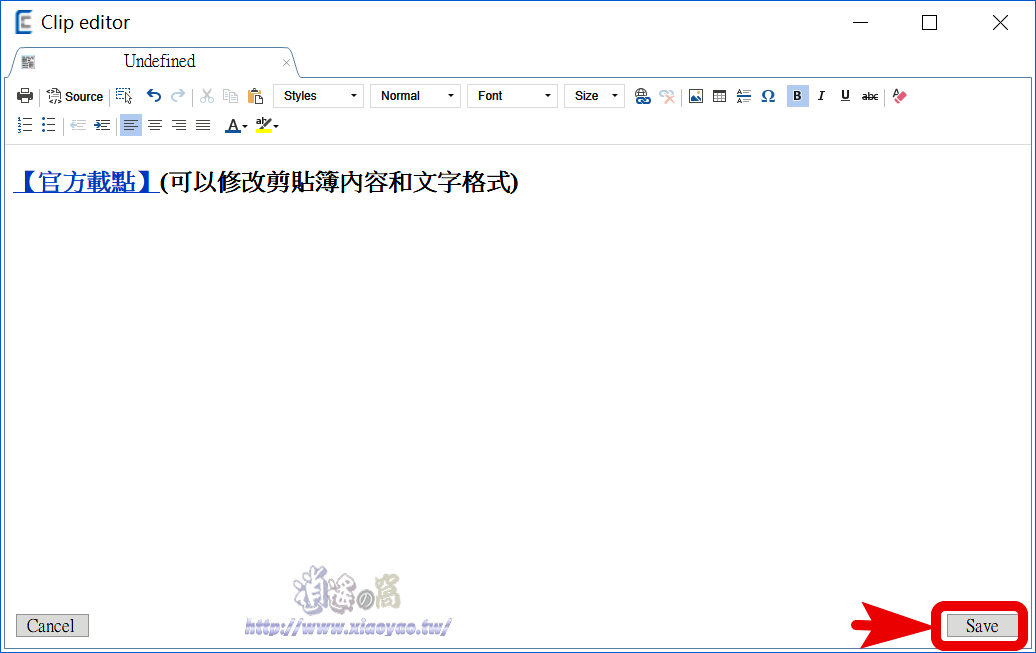
可將剪貼簿內容儲存在資料夾,點擊「Save latest clips」後指定要存放的位置。

已建立的資料夾會在左側欄顯示,也能將單一剪貼簿拖曳到資料夾儲存。
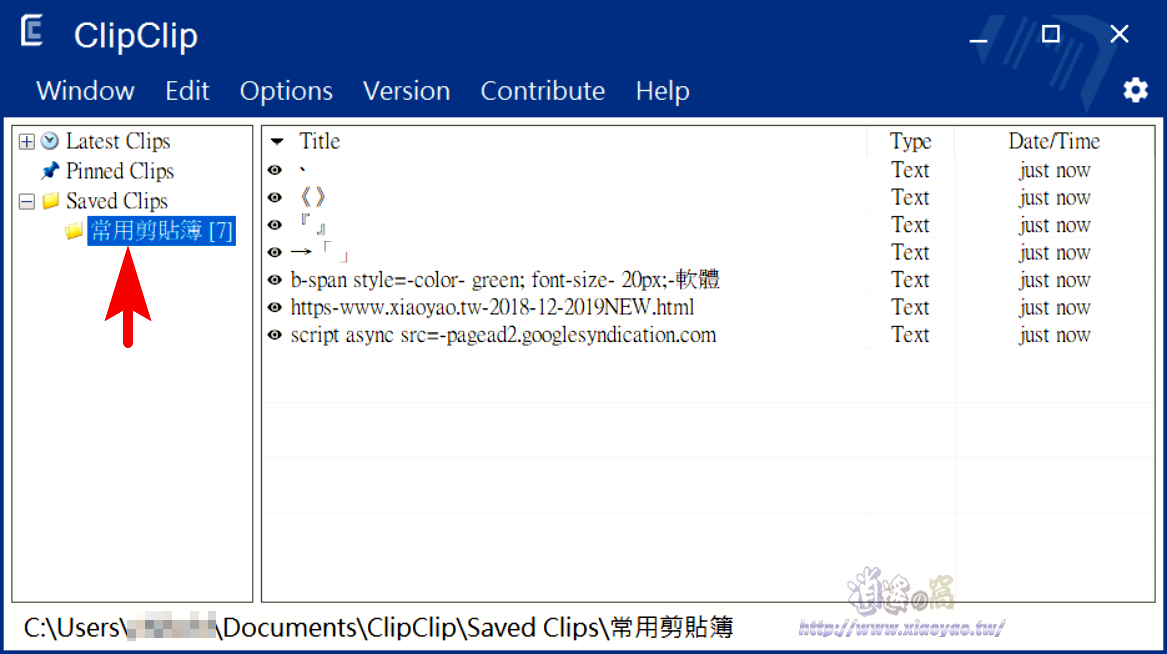
0 留言